教程:创建连接
查看和重新定义接触,创建包括螺母和螺栓、螺丝和接地螺栓的螺栓连接。
在本课中您将学习到:
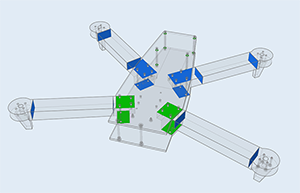
- 查看和定义接触
- 查找单个和对齐了的孔
- 自动创建螺栓连接
- 创建螺母和螺栓
- 创建螺栓
- 螺栓接地
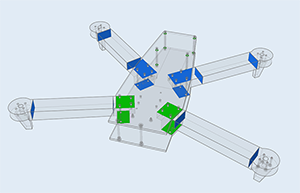
打开四轴飞行器模型
- 按 F7 打开“演示浏览器”。
-
双击 Quadcopter.stmod 文件,将其加载到模型视窗中。
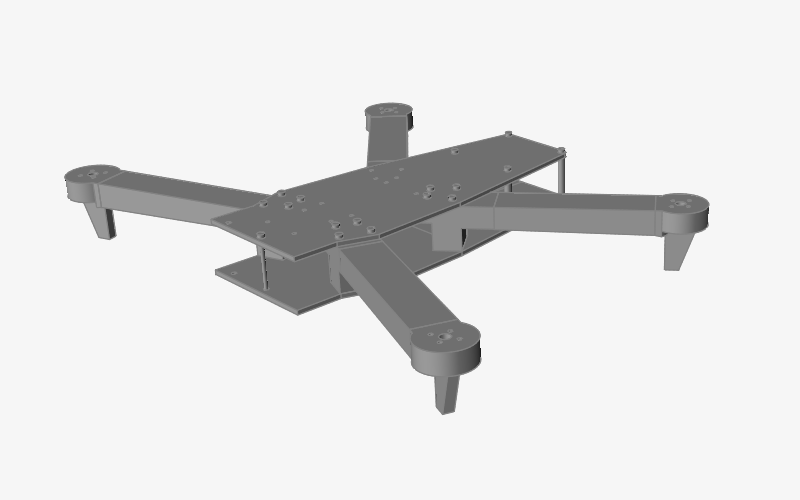
查看接触
-
选择“结构仿真”功能区的接触工具。

-
注意观察,此时会弹出一个操作栏,且该工具会自动找出零件接触的位置。
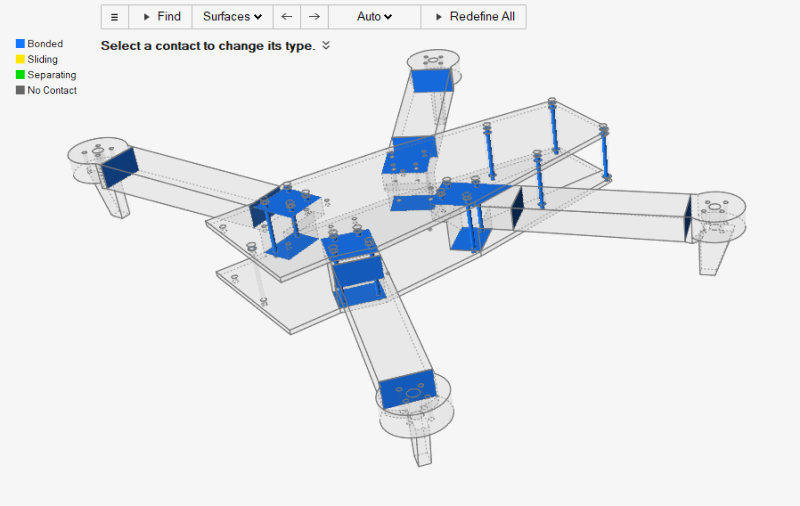
找出的接触总数显示在“接触”图标上方的计数器中。

绑定接触显示为蓝色,接触显示为绿色。默认情况下,如果两个零件通过螺栓连接或铰接连接起来,则认定为“接触”;否则,将认定为“绑定接触”。在本例中,没有出现螺栓连接或铰接,因此所有接触都被认定为绑定接触。
- 鼠标右击划过勾选标记以退出,或双击鼠标右键。
寻找对齐的孔
现在,让我们创建一些螺栓连接把相互接触的零件连接起来。
-
选择“结构仿真”功能区的螺栓连接工具。

-
注意观察,此时会弹出一个操作栏,且该工具会自动找出可以放置螺栓连接的位置,并以红色高亮显示。
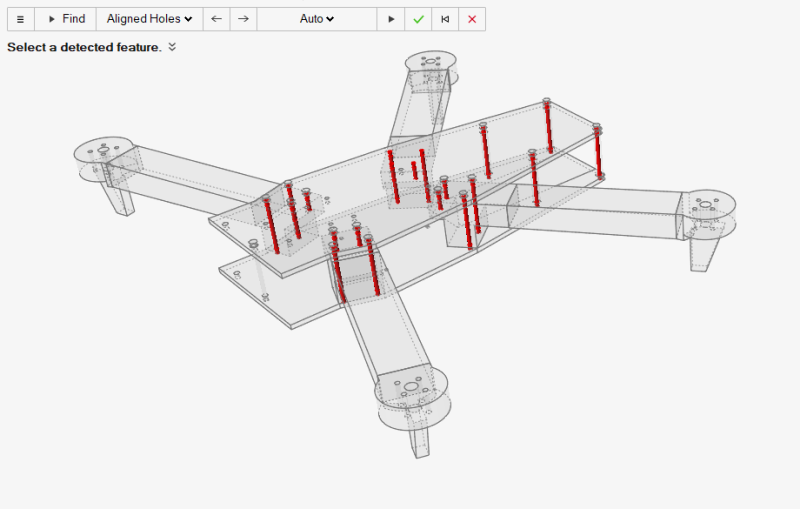
-
请确保操作栏上的对齐的孔已被选中。该选项将对搜索结果进行过滤,只在相邻零件上显示对齐了的孔,而不显示单个孔。
对齐的孔的总数显示在“螺栓连接”图标上方的计数器中。

-
请确保操作栏上的自动已被选中。
当选中“自动”后,Inspire 将在螺栓连接创建后自动在通孔中放入螺母和螺栓,在盲孔中放入螺栓。

创建螺母和螺栓
-
放大四轴飞行器的前端。
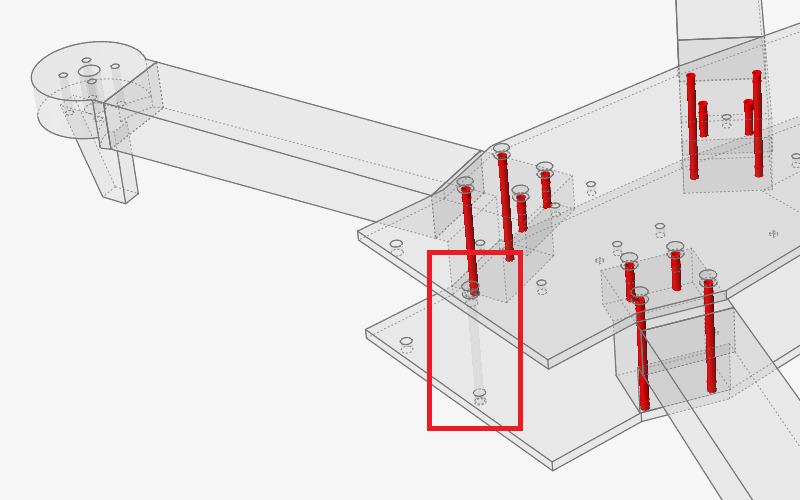
-
注意:在该组对齐的孔中,现有的几何体目前是透明的。
当我们在该位置创建螺栓连接后,原来的几何体将被隐藏并删除,表明其将不再被纳入分析和优化计算中。
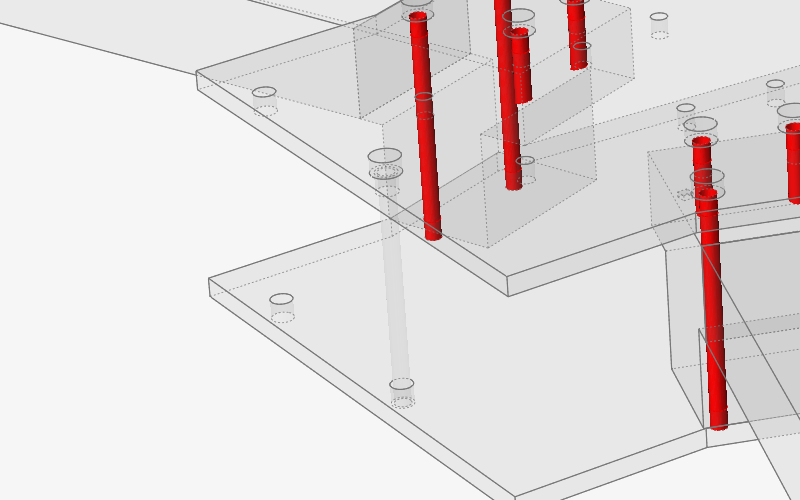
-
点击一个孔创建螺栓连接。
因为这是一个通孔,Inspire 将自动创建螺母和螺栓。
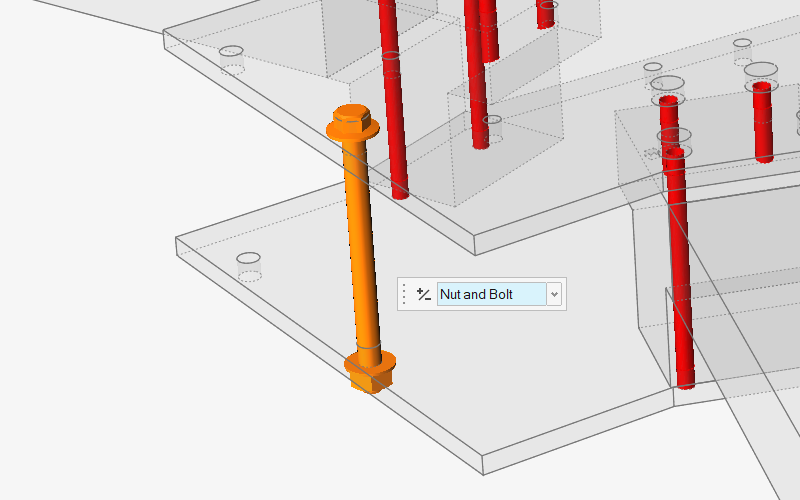
添加螺栓连接
-
平移至下图所示四轴飞行器的轴臂并放大:
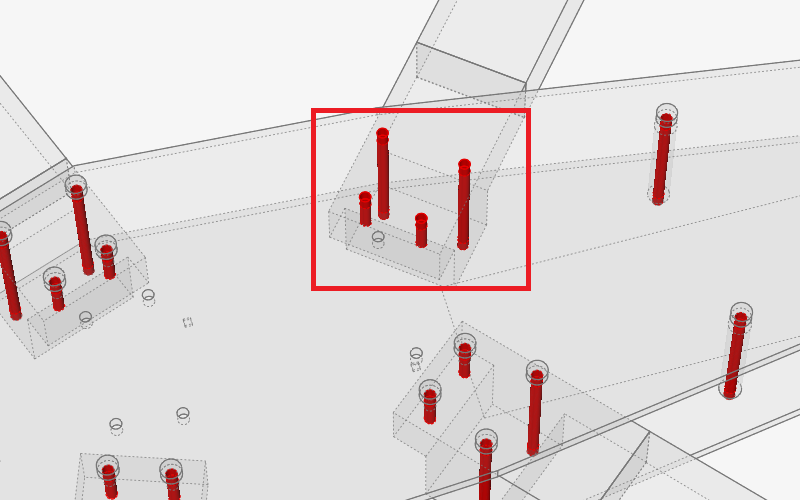
-
点击上方的两个孔。
Inspire 将自动创建螺母和螺栓,因为这是两个孔。
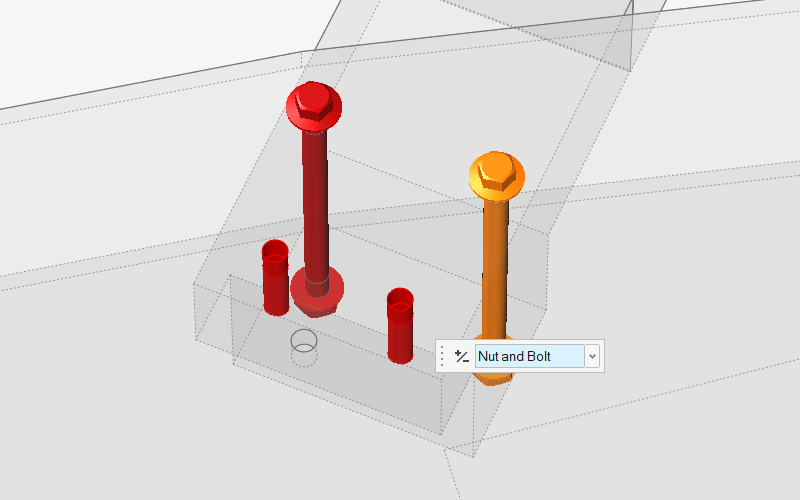
-
点击下方的两个孔。
Inspire 将自动创建螺栓,因为这是两个盲孔。
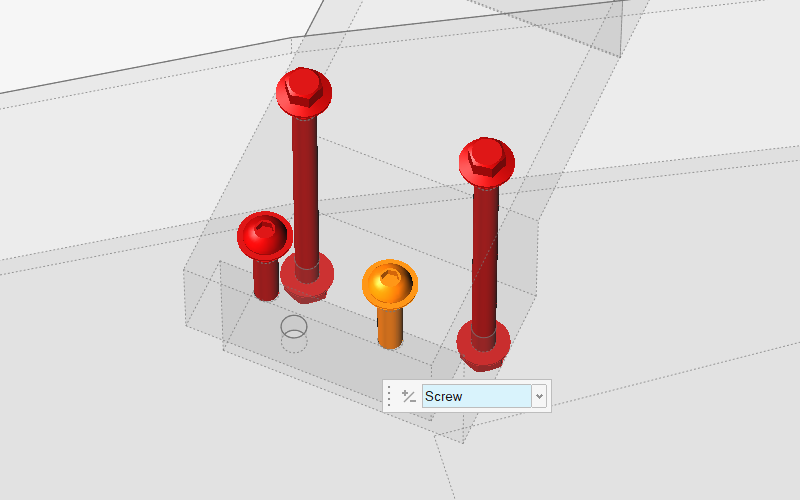
-
平移至下图所示四轴飞行器的轴臂并放大:
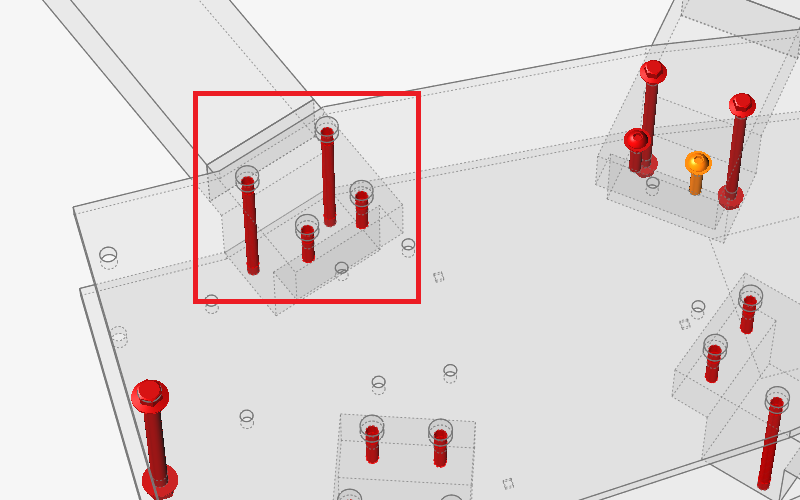
-
这一次,我们要覆盖自动设置,在通孔中创建螺栓。为此,请在操作栏上点击自动并选择螺栓。
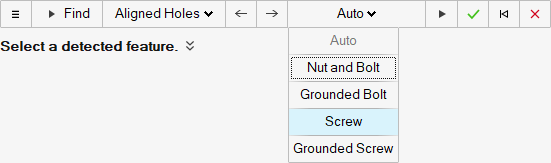
-
点击下图所示的孔创建螺栓。
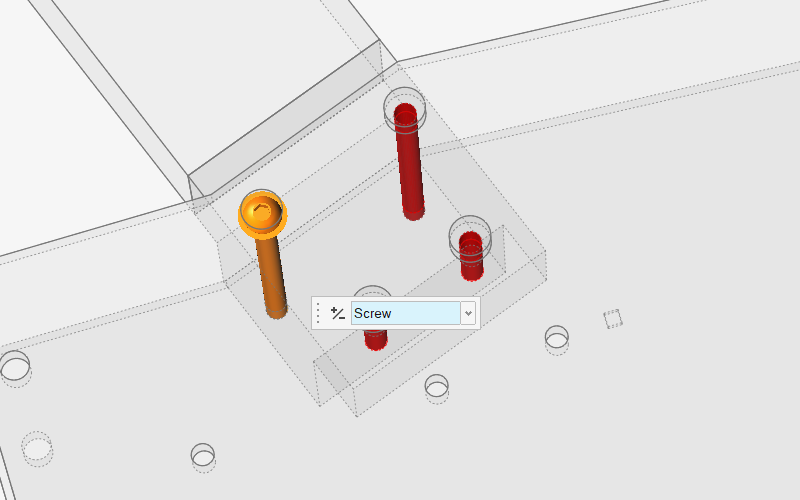
-
请注意,我们刚才创建的螺栓下端没有螺母,但是和螺母配套的螺栓下面有螺母。
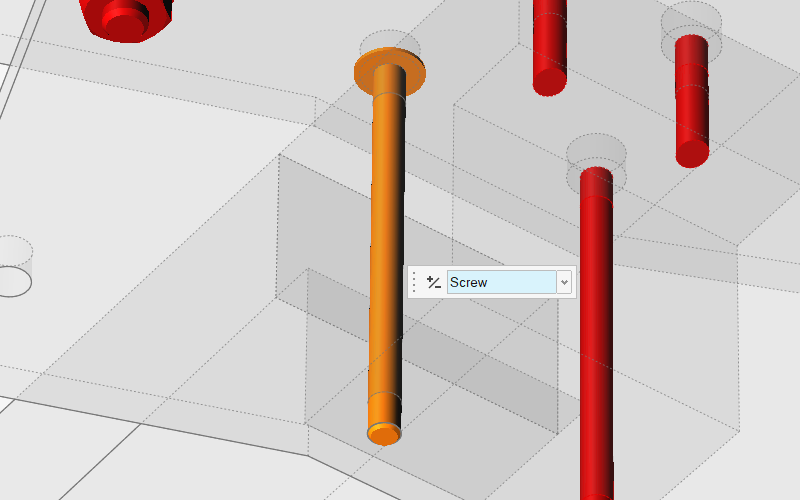
自动创建螺栓连接
现在,让我们在其余的对齐了的孔中快速创建螺栓连接。
-
在操作栏上点击螺栓并选择自动。
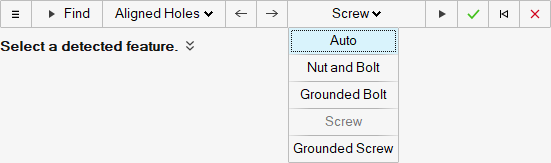
-
点击操作栏上的“播放”按钮。
Inspire 将自动在通孔中放入螺母和螺栓,在盲孔中放入螺栓。
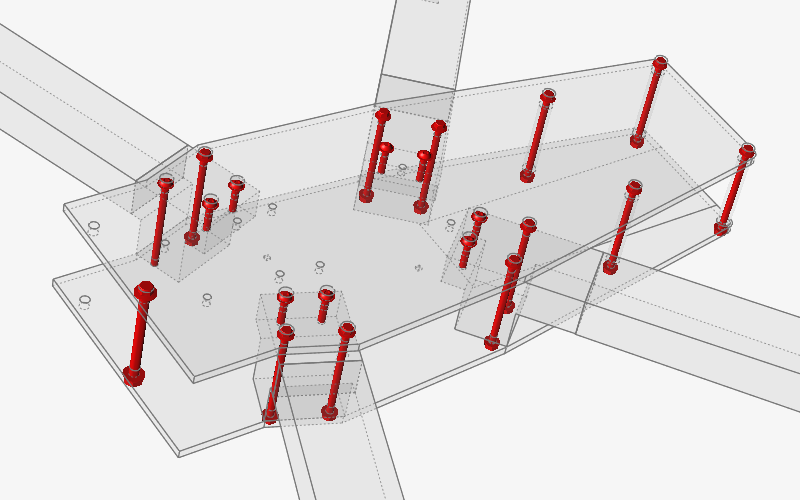
-
注意:在下图所示位置没有创建螺栓连接,因为 Inspire 并没有将这些孔视为已对齐的孔。
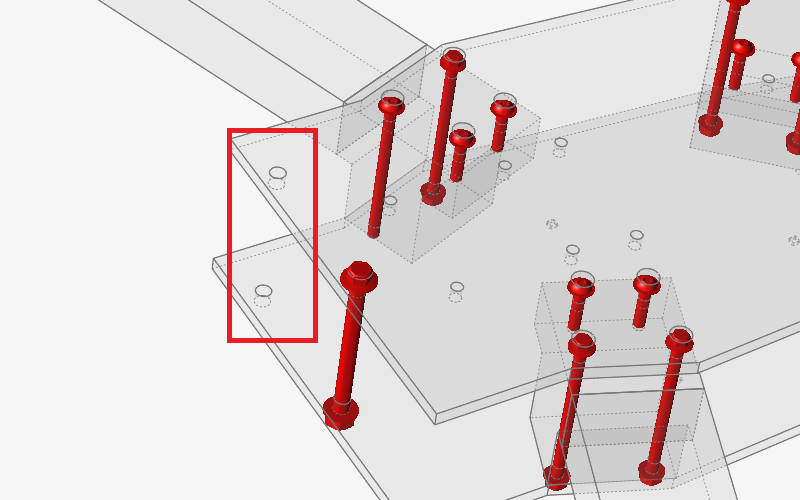
-
要手动创建螺栓连接,请选中每个孔的内表面,然后再次点击创建螺母和螺栓。
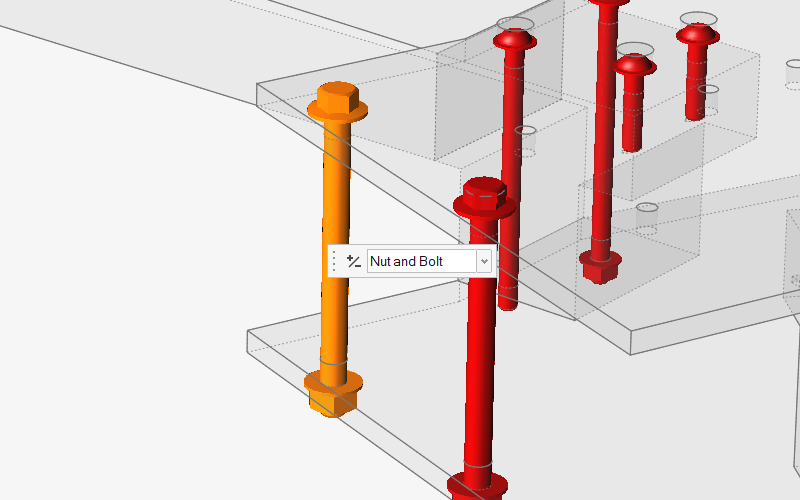
创建接地螺栓
下一步,我们将再创建一些接地螺栓。
-
在操作栏上点击对齐的孔并选择单个孔。
对于单个孔,Inspire 将默认自动创建螺母和螺栓。

-
平移至下图所示两孔并放大:
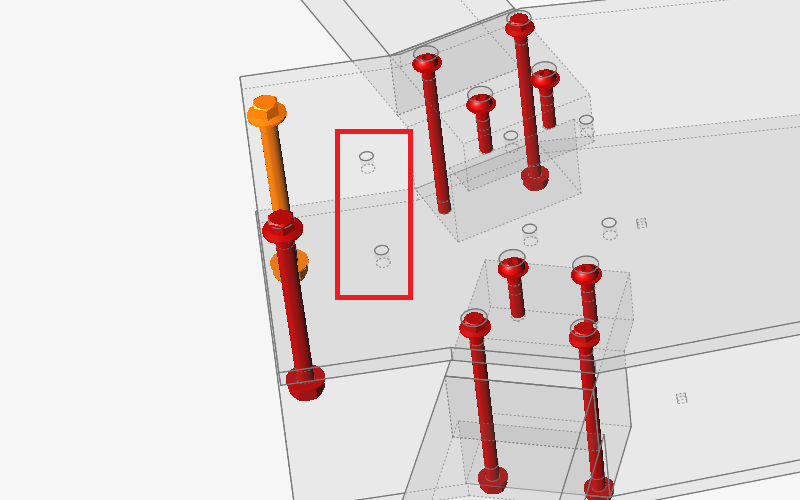
-
点击位于上方的孔创建接地螺栓(带螺母),然后点击小对话框上的 +/- 按钮以反转方向。
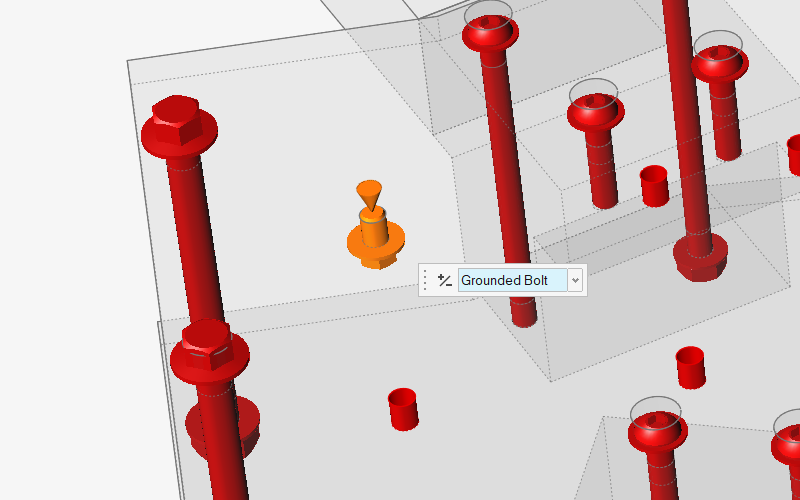
-
重复以上步骤创建并反转第二个螺栓的方向。
这时您的模型应该如下图所示:
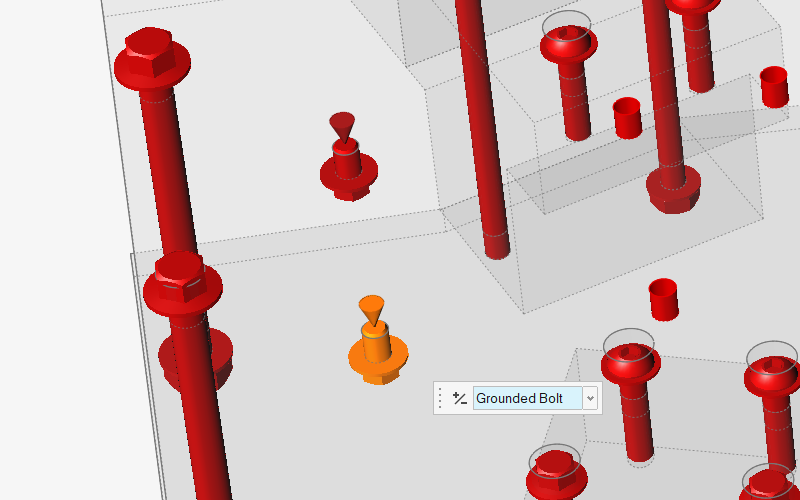
-
平移至下图所示位置并放大:
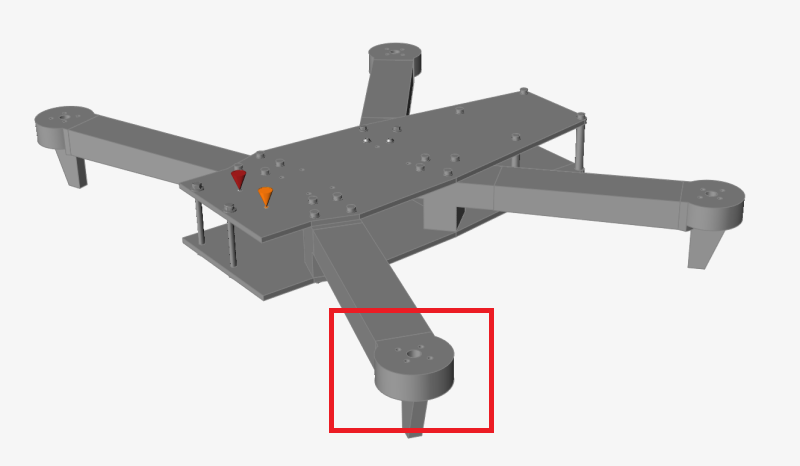
-
在外孔上创建四个接地螺栓(带螺母)。
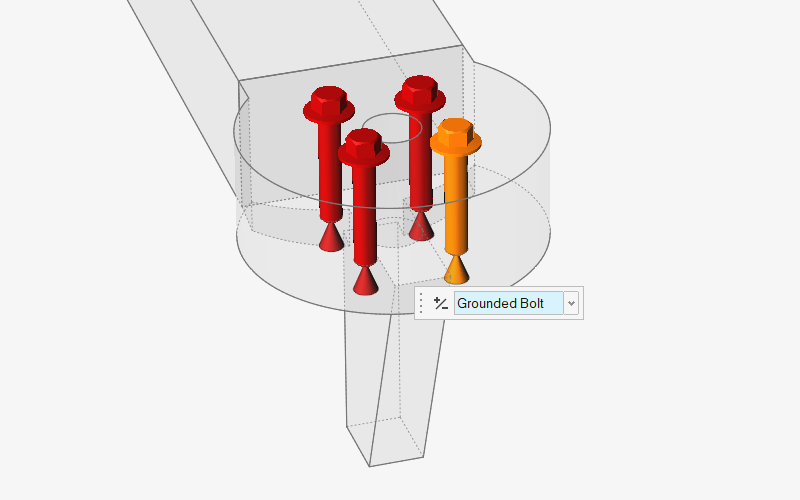
-
框选这些螺栓,并在小对话框中点击 +/- 按钮反转这四个螺栓的方向。
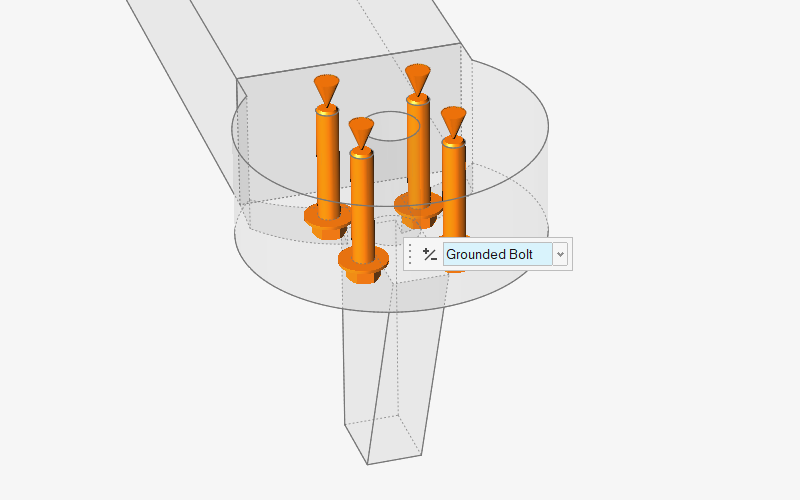
重新定义接触
-
缩小视图,然后选择接触工具。

-
注意:现在,零件上使用螺栓进行连接的位置变成了绿色,表示这些地方是“接触”而不是“绑定接触”。
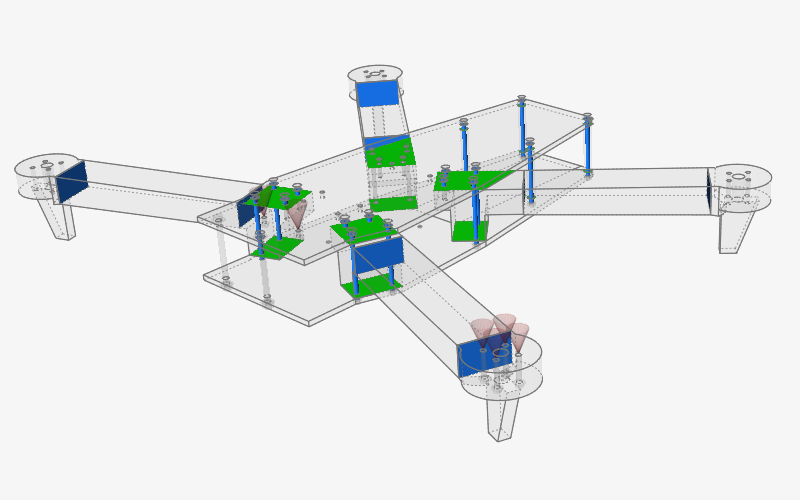
-
如果需要,您可以选择单个接触,改变其类型。
例如,按住 Ctrl 键,选择下图所示中四个绿色显示的接触:
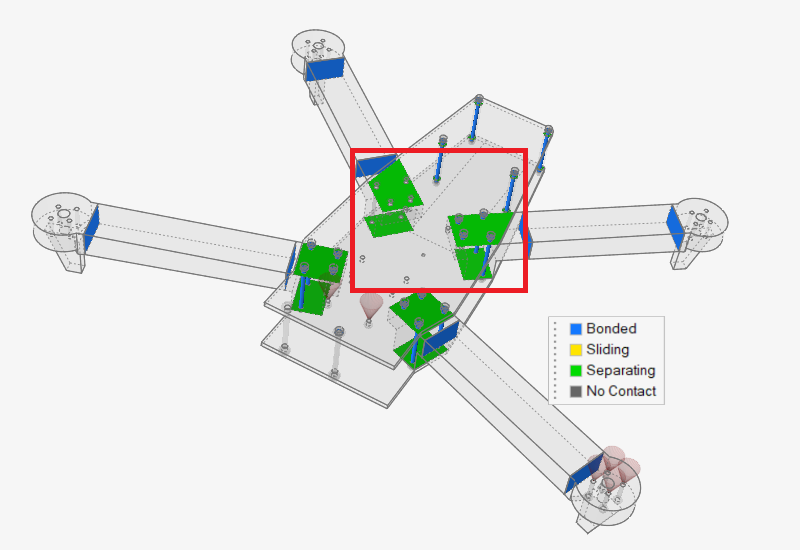
-
在操作栏上点击自动并选择绑定接触。

-
在操作栏上点击重新定义所选接触。
所选接触将变为绑定接触并显示为蓝色。
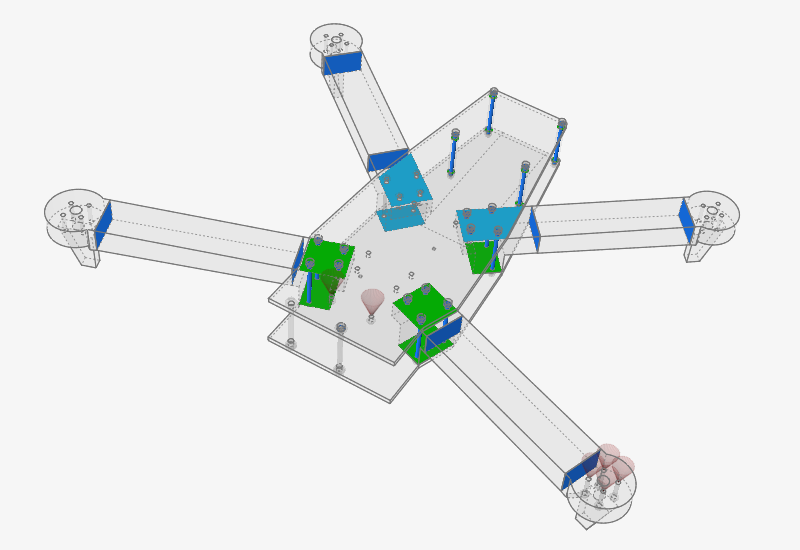
-
点击操作栏上或按键盘上的箭头,在模型上从一个接触移动至下一个。

-
点击接触将其选中,然后在小对话框中选择不同选项改变其类型。
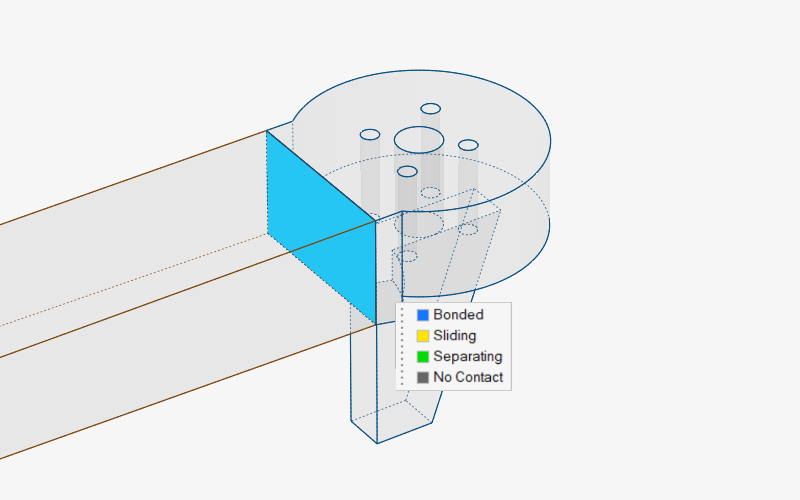
- 鼠标右击划过勾选标记以退出,或双击鼠标右键。
注: 使用“结构仿真”功能区上的“铰接”工具可以创建铰接和滑动铰接等铰接。该过程和创建螺栓连接非常类似。

